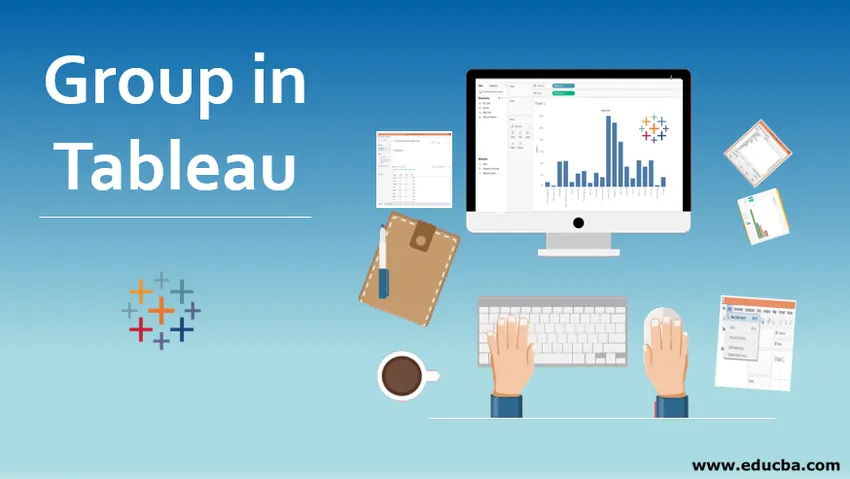
Johdatus ryhmään Tableau-ryhmässä
Tableau-artikkelin Ryhmä-artikkelissa ryhmä on ominaisuus, jolla voimme yhdistää useita ulottuvuuksia haluttuihin luokkiin. Joskus ulottuvuudella voi olla lukuisia arvoja. Visuaalisen analyysin ajaminen sellaisella monilla ulottuvuusarvoilla ei välttämättä ole mahdollista, koska se ei välttämättä anna mitään hyödyllisiä oivalluksia. Eri ulottuvuuksien arvojen yhdistelmä, joka perustuu joidenkin niiden välisiin yhtäläisyyksiin, voi kuitenkin antaa meille mahdollisuuden luoda ryhmiä, joita voimme käyttää analyyseihin. Nämä ryhmät välittävät oivalluksia paljon paremmin kuin mitä yksittäiset ulottuvuusarvot olisivat muuten välittäneet. Tableaun ryhmä on siis erittäin hyödyllinen ominaisuus.
Ryhmien luominen Tableau-ohjelmaan
Tätä esittelyä varten käytämme alueellisen myynnin tietojoukkoa. Tietosarja sisältää Intian eri myyntiyksiköiden neljännesvuosittain tapahtuvan myynnin. Täällä tärkeitä ulottuvuuksia ovat myyntiyksikkö ja vuosineljännes, kun taas myynti on mitta. Kaksikymmentä suurta Intian kaupunkia edustaa erilaisia myyntiyksiköitä eri puolilla maata. Haluamme ymmärtää alueellisen panoksen verrattuna myyntiyksikön osuuteen kokonaismyynnistä. Meillä ei kuitenkaan ole tietojoukon aluetta ulottuvuutena. Joten käytämme ryhmän käsitettä tavoitteen saavuttamiseksi.
Vaiheittainen menettely ryhmien luomiseksi
1. Lataa tietojoukko taulukkoon. Napsauta tätä varten Data-valikon “Uusi tietolähde”. Napsauta vaihtoehtoisesti “Yhdistä dataan”.
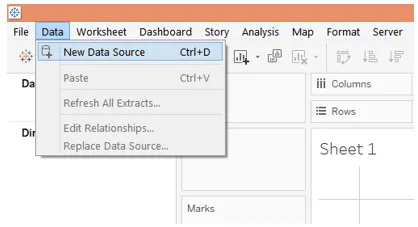
2. Valitse seuraavaksi vaadittava tietolähteen tyyppi. Tietolähteen tyyppi on tässä tapauksessa MS Excel, joten valitsimme Microsoft Excel.
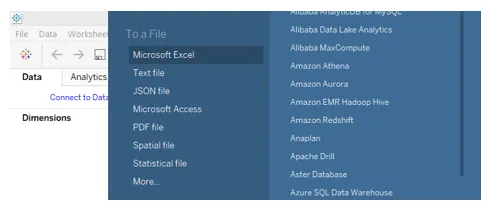
3. Tiedot ladataan Tableau: iin ja ne voidaan nähdä ”Data Source” -välilehdellä alla olevan kuvakaappauksen osoittamalla tavalla. Huomaa, että tiedot on tarkistettava ennen analyysin jatkamista.
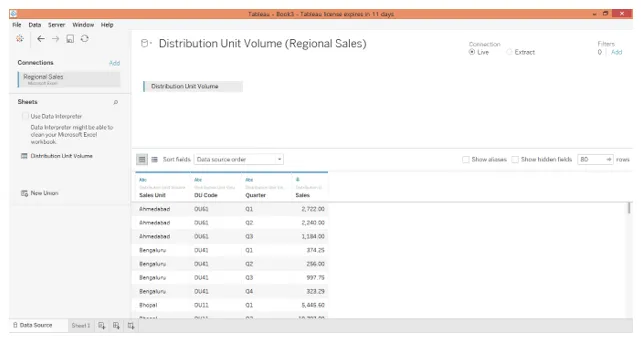
4. Siirtymällä välilehdelle, löydät tarvittavat kohdat mitat DU-koodi, vuosineljännes ja myyntiyksikkö sekä myynnin mitta.
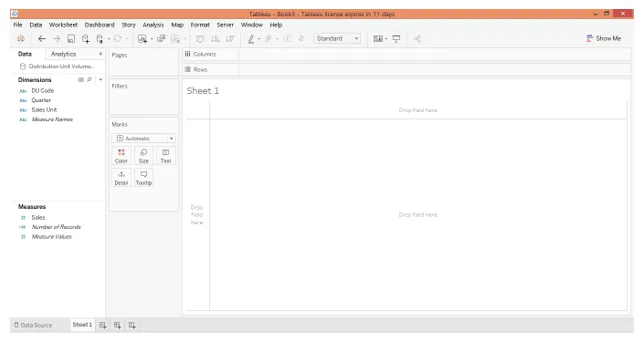
5. Ensimmäisenä vaiheena kaksoisnapsauta vain ylimitoitettua myyntiyksikköä ja mittaa myynti. Automaattinen myyntiyksikkö menee Rivit-alueelle. Kuten voimme nähdä, saamme taulukon, jossa esitetään myyntiluvut myyntiyksiköittäin.
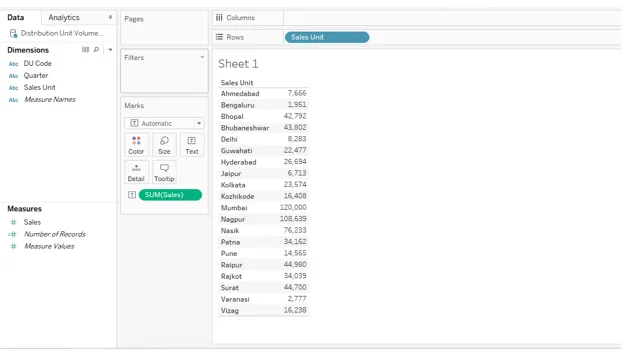
6. Muuntimme yllä olevan taulukon pystysuoraksi pylväskaavioksi, joka välittää oivalluksia paremmin. Tiedot ovat kuitenkin läsnä myyntiyksikössä. Jotta voimme ymmärtää myynnin alueellisen suorituskyvyn, tarvitsemme alueet analyysissä. Lisäksi yrittää tulkita alueellista suorituskykyä myyntiyksiköiden kautta on melko vaikeaa. Joten, jotta alue saadaan ulottuvuudeksi analyysiin, luomme ulottuvuusarvojen ryhmiä.
Täällä eri myyntiyksiköt kuuluvat eri alueille. Jotkut kuuluvat itään, jotkut etelään jne. Joten myyntiyksiköiden maantieteellisen sijainnin perusteella luokittelemme ne viiteen ryhmään, nimittäin itään, länteen, pohjoiseen, etelään, keskustaan. Kun sisällytämme tämän alueellisen ulottuvuuden analyysiin, meillä on panoraamanäkymä koko verkon myynnin suorituskyvystä.
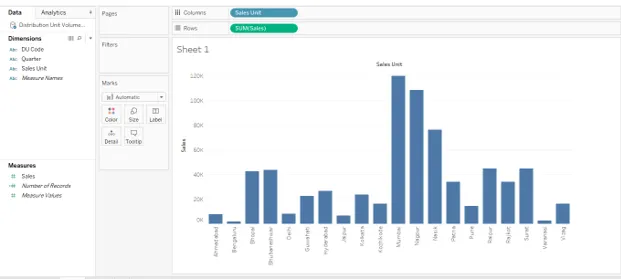
7. Voit luoda ryhmiä napsauttamalla sen ulottuvuuden avattavaa valikkoa, jonka arvot haluamme yhdistää ryhmiin. Tässä tapauksessa mitta on myyntiyksikkö, joten valitse avattavasta valikosta Luo-kohdasta Ryhmä ja napsauta sitä. Tätä kuvaa alla oleva kuvakaappaus.
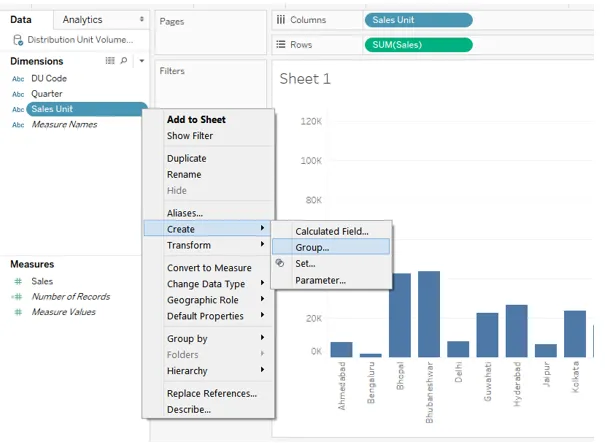
8. Näkyviin tulee ”Luo ryhmä” -valintaikkuna, kuten alla. Tässä valintaikkunassa voimme valita halutut ulottuvuusarvot tietyn ryhmän luomiseksi.
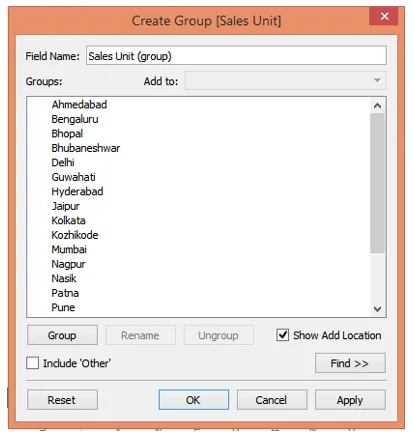
9. Ensimmäisen ryhmän luomiseksi valitsimme Ahmedabad, Mumbai, Nasik, Pune ja Surat painamalla Ctrl, kuten alla olevassa kuvakaappauksessa näkyy. Sitten napsauttamalla Käytä tuotti ryhmän. Ryhmä on nimetty nimellä "länsi", joka merkitsee länsialuetta, kuten alla olevan kuvan jälkeisessä kuvakaappauksessa esitetään.
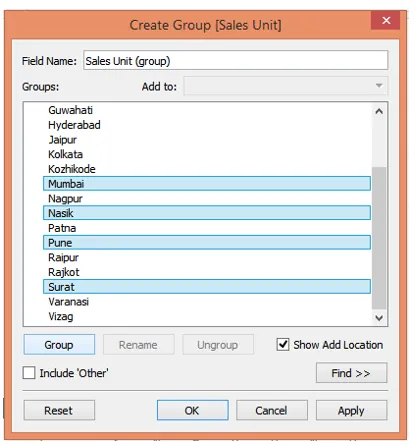
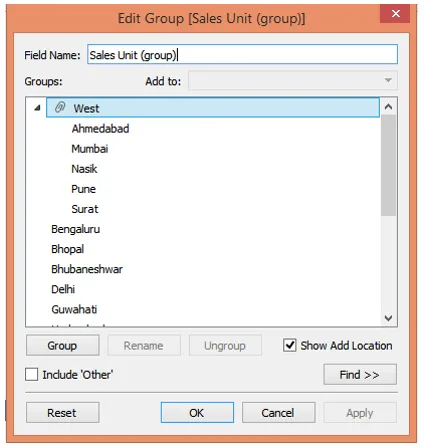
10. Edellä mainitun menettelyn mukaisesti loimme toisen ryhmän, joka on ”eteläinen” ja joka sisältää Bengaluru, Hyderabad, Kozhikode ja Vizag alla esitetyllä tavalla.
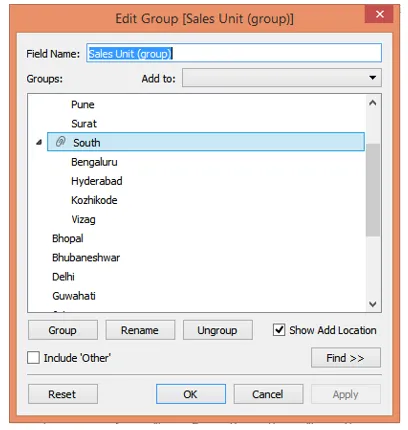
11. Kolmas ryhmämme, jonka perustimme, ovat Bhopal, Delhi, Jaipur ja Varanasi. Kaikki nämä kuuluvat Pohjois-Intiaan, joten nimesimme ryhmän ”Pohjoinen”.
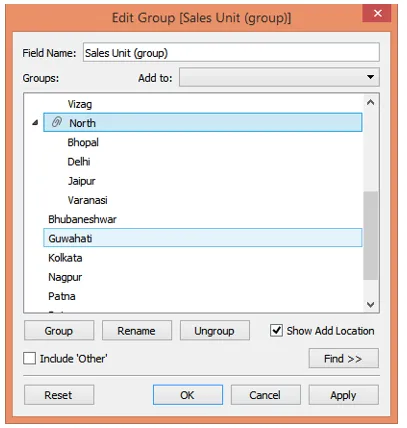
12. Viimeisenä ainoana me loimme ”itäisen” alueen noudattaen samaa prosessia, joka koostuu Bhubaneshwarista, Guwahatista, Kolkatasta ja Patnasta. Tämä on alla olevan kuvakaappauksen mukainen.
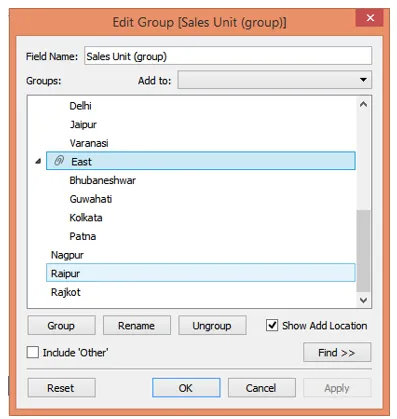
13. Viimeiseksi luomme ”Keski-alueen”, joka sisältää Nagpurin ja Raipurin.
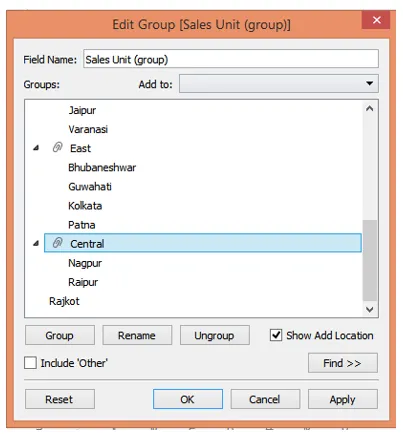
14. Onnistuimme luomaan ryhmiä, jotka edustavat eri alueita ja sisältävät erilaisia myyntiyksiköitä. Kuten yllä olevasta kuvakaappauksesta voidaan nähdä, unohdimme sisällyttää Rajkotin tiettyyn ryhmään. Rajkot sijaitsee lännessä, joten sen on kuuluttava länsiryhmään. Jos haluat sisällyttää sen, napsauta hiiren kakkospainikkeella Rajkotia ja napsauta sitten ”Lisää” alla olevan kuvan mukaisesti. Nyt, kuten alla olevan kuvan jälkeisessä kuvakaappauksessa näkyy, valitse alueellisten ryhmien luettelosta ”West” ja napsauta OK.
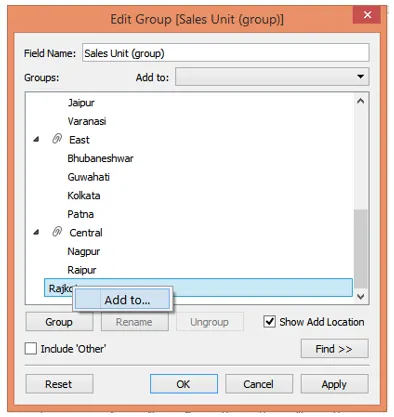
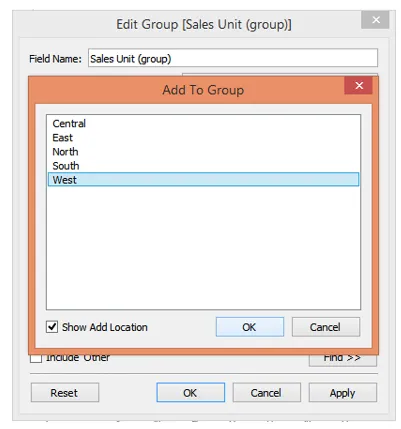
15. Edellä mainitun menettelyn jälkeen tutustuimme meihin vain toiseen lähestymistapaan arvojen lisäämiseksi ryhmään. Ja voimme nähdä, että Rajkot ilmestyy länteen.
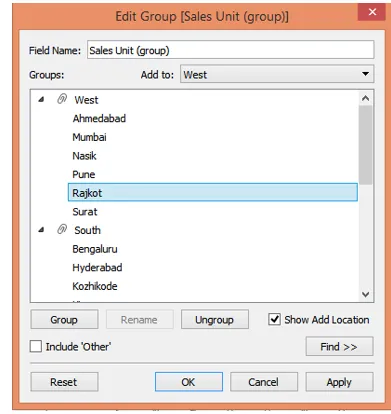
16. Nämä ryhmät toimivat nyt mitta-arvoina äskettäin luodulle ulottuvuudelle. Meidän on annettava sille sopiva nimi. Joten nimitimme kentän nimi -kenttään sen "alue". Napsauta lopuksi Käytä ja sitten OK. Tämä on kuvattu alla olevassa kuvakaappauksessa.
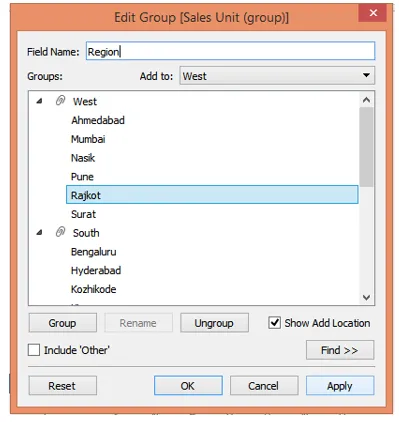
17. Kuten nyt voimme nähdä, äskettäin luotu kenttä ulottuvuutena näkyy ulottuvuusosassa. Nyt voimme erittäin hyvin käyttää sitä analyysissä. Huomaa, että ulottuvuusalue ei vaikuta tietojoukkoon, vaan se helpottaa vain visuaalista analysointia näkymätasolla. Joten yhdistämällä eri ulottuvuusarvot, voimme luoda tehokkaan visuaalisen analyysin tarpeen perusteella, vaikuttamatta alkuperäiseen tietoon.
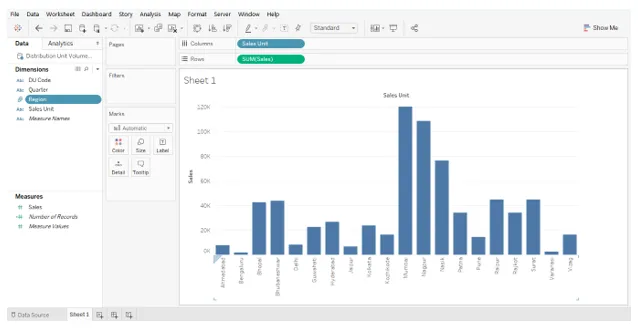
18. Seuraava kuvakaappaus antaa meille tarkemman kuvan vasta perustetusta ulottuvuusalueesta, joka sisältää arvona erilaisia ryhmiä.
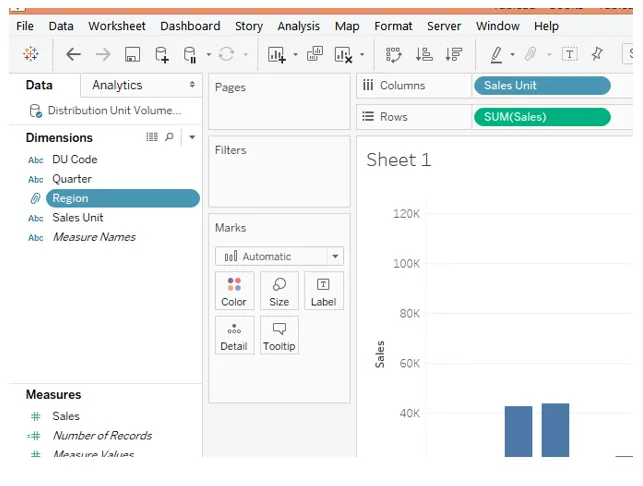
19. Lisäsimme alueeseen ulottuvuuden analyysiin, ja tuloksen lajittelu alenevassa myyntijärjestyksessä tuotti seuraavan analyysin. Seuraava pylväskaavio antaa meille suoran kuvan alueellisen myynnin suorituskyvystä.
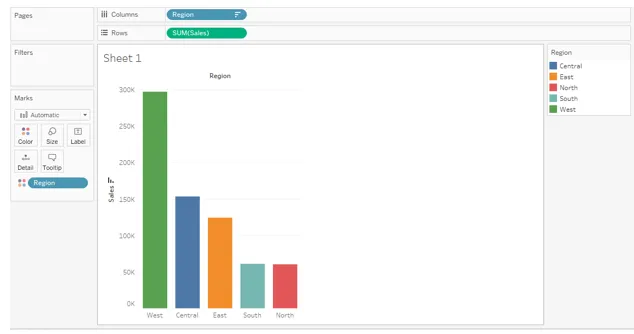
Johtopäätös - ryhmä taulukossa
Tietyissä tilanteissa tarvittava tieto saattaa olla läsnä tietoaineistossa, mutta ei siinä muodossa, kuin halusimme sen olevan. Eri ulottuvuusarvojen yhdistelmän avulla voimme kuitenkin saada uuden ulottuvuuden, joka on kätevä analysoitavaksi. Tableau helpottaa käyttäjää soveltamaan tätä lähestymistapaa ryhmien toiminnallisuuden kautta.
Suositellut artikkelit
Tämä on ollut opas ryhmälle Tableaussa. Tässä keskustellaan myös johdannosta ja ryhmän perustamisesta Tableau-ryhmään. Saatat myös katsoa seuraavia artikkeleita saadaksesi lisätietoja -
- Tableau-aggregaattitoiminnot
- Tableau-tietojoukot
- Mikä on Tableau-hallintapaneeli?
- Luodaan sarja taulukkoon
- MySQL-aggregaattitoiminto | 10 parasta